格式化硬盘怎么恢复数据?看这里!
时间:2025-08-02 14:51:27 229浏览 收藏
本篇文章向大家介绍《格式化硬盘如何恢复数据?看这里!》,主要包括,具有一定的参考价值,需要的朋友可以参考一下。
很多人误以为格式化硬盘后数据就会完全消失,其实并非如此。格式化只是删除了文件的索引信息,并将空间标记为“可使用”,只要原始数据未被新内容覆盖,就有很大机会将其找回。本文将为你提供实用的解决方案,助你高效恢复误格式化丢失的重要文件。

一、格式化后数据还能找回来吗?
事实上,格式化并不等于数据被彻底清除。系统仅移除了文件的访问路径,真实数据仍保留在硬盘中。只要没有新的数据写入覆盖,这些信息依然可以被恢复。恢复的成功率主要受以下几点影响:
- 格式化的类型:快速格式化通常只清除文件表,数据恢复较容易;而完全格式化会进行全盘检测并可能写入新数据,增加恢复难度。
- 是否继续使用硬盘:格式化后若继续读写操作,原有数据被覆盖的概率大幅上升,影响恢复效果。
- 所用工具的专业性:选择功能强大、稳定性高的恢复软件,能显著提升数据找回的成功率。
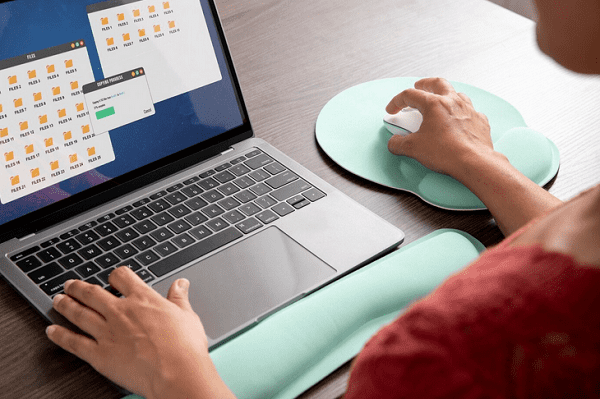
二、误格式化硬盘如何恢复数据?
1、立即停止硬盘写入操作
一旦发现硬盘被误格式化,应立刻停止使用该设备。任何新的数据写入行为(如保存文件、安装程序、浏览网页等)都可能覆盖原有数据区域,导致无法还原。建议断开硬盘连接或关闭相关应用程序,防止自动写入。
2、使用专业数据恢复工具进行扫描
手动操作难以实现有效恢复,而专业的数据恢复软件则具备深度扫描和精准识别的能力。推荐使用“数据救星”这一高效工具,支持多种数据丢失场景,包括格式化恢复、误删恢复、分区丢失及硬盘故障恢复等,界面友好,适合普通用户操作。
请先点击此处下载并安装“数据救星”软件。
安装完成后启动程序,选择被格式化的硬盘驱动器,软件将自动执行深度扫描,查找可恢复的文件。
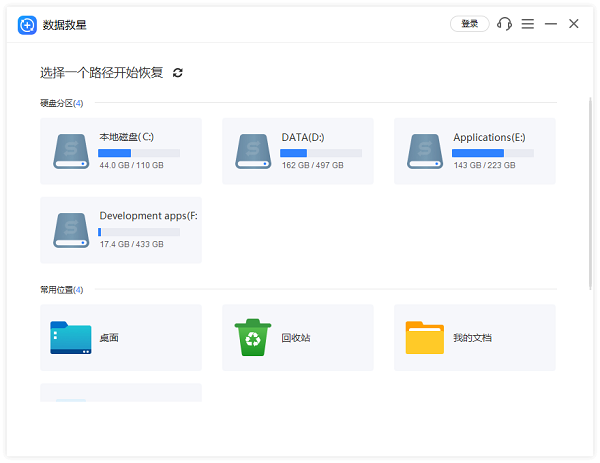
- 扫描结束后,若结果较多,可通过顶部的“搜索栏”输入文件名或关键词快速定位目标文件,并利用“预览”功能确认文件是否完整可用。
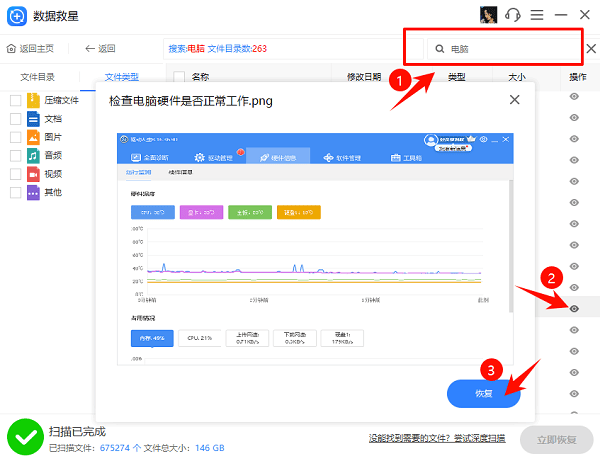
- 勾选需要恢复的项目,点击“恢复”按钮,并选择一个不同于原硬盘的存储位置(如U盘或另一块硬盘),以避免数据覆盖造成二次损失。
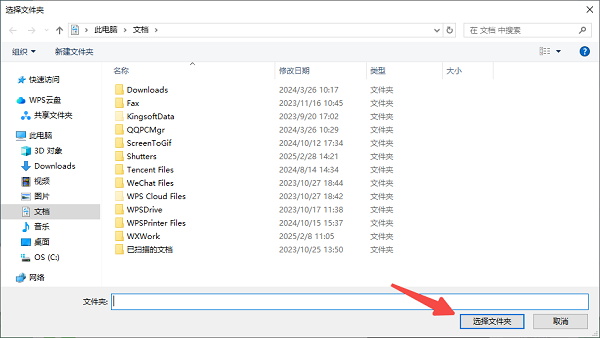
- 恢复过程完成后,前往指定文件夹查看已找回的数据,确认文件完整性。
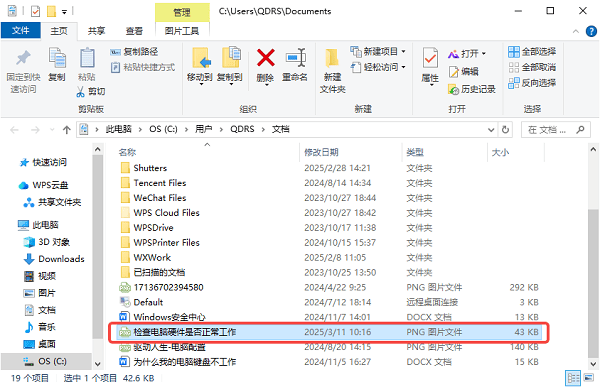
3、尝试从系统或云端备份中还原
如果你在格式化前启用了系统自带备份或云同步服务,也可以通过这些途径快速找回数据。
通过Windows文件历史记录恢复(适用于Windows 10/11系统)
- 在任务栏搜索框中输入“文件历史记录”,打开“还原个人文件”功能。
- 浏览备份时间线,选择格式化前的一个时间点。
- 找到所需文件后,点击“恢复”即可将其还原到原始位置或自定义路径。
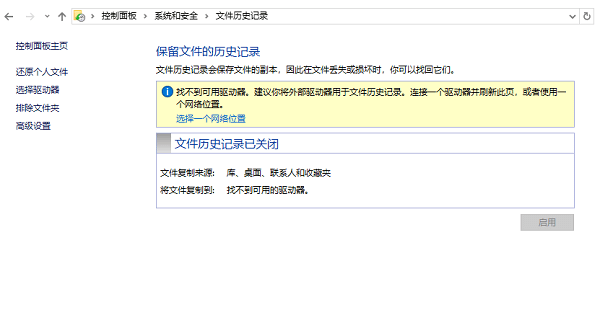
通过OneDrive、百度网盘或Google Drive恢复
- 登录你使用的云存储平台(如OneDrive、百度网盘、Google Drive等)。
- 进入文件管理界面,查找最近上传的备份版本。
- 将需要的文件下载至本地电脑,完成恢复。
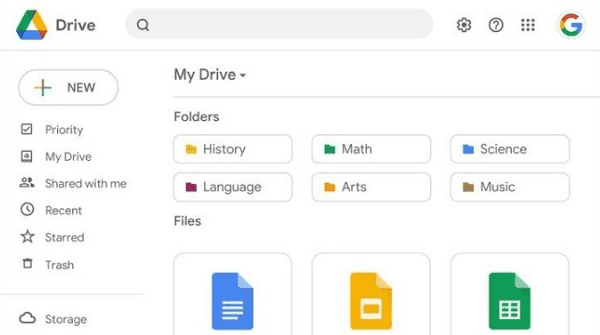
好了,本文到此结束,带大家了解了《格式化硬盘怎么恢复数据?看这里!》,希望本文对你有所帮助!关注golang学习网公众号,给大家分享更多文章知识!
-
501 收藏
-
501 收藏
-
501 收藏
-
501 收藏
-
501 收藏
-
280 收藏
-
418 收藏
-
128 收藏
-
315 收藏
-
277 收藏
-
113 收藏
-
320 收藏
-
474 收藏
-
252 收藏
-
422 收藏
-
461 收藏
-
413 收藏
-

- 前端进阶之JavaScript设计模式
- 设计模式是开发人员在软件开发过程中面临一般问题时的解决方案,代表了最佳的实践。本课程的主打内容包括JS常见设计模式以及具体应用场景,打造一站式知识长龙服务,适合有JS基础的同学学习。
- 立即学习 543次学习
-

- GO语言核心编程课程
- 本课程采用真实案例,全面具体可落地,从理论到实践,一步一步将GO核心编程技术、编程思想、底层实现融会贯通,使学习者贴近时代脉搏,做IT互联网时代的弄潮儿。
- 立即学习 516次学习
-

- 简单聊聊mysql8与网络通信
- 如有问题加微信:Le-studyg;在课程中,我们将首先介绍MySQL8的新特性,包括性能优化、安全增强、新数据类型等,帮助学生快速熟悉MySQL8的最新功能。接着,我们将深入解析MySQL的网络通信机制,包括协议、连接管理、数据传输等,让
- 立即学习 500次学习
-

- JavaScript正则表达式基础与实战
- 在任何一门编程语言中,正则表达式,都是一项重要的知识,它提供了高效的字符串匹配与捕获机制,可以极大的简化程序设计。
- 立即学习 487次学习
-

- 从零制作响应式网站—Grid布局
- 本系列教程将展示从零制作一个假想的网络科技公司官网,分为导航,轮播,关于我们,成功案例,服务流程,团队介绍,数据部分,公司动态,底部信息等内容区块。网站整体采用CSSGrid布局,支持响应式,有流畅过渡和展现动画。
- 立即学习 485次学习
